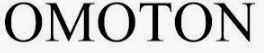Si vous recherchez un clavier sans fil fiable et facile à utiliser pour vos appareils Bluetooth, le clavier sans fil OMOTON est un excellent choix. Ce mini-clavier ultra-mince est conçu pour fonctionner avec la plupart des tablettes, téléphones portables et ordinateurs, y compris l’iPad, l’iPhone, la tablette Samsung, Windows, Mac OS X, Android et Nokia S60 deuxième édition et plus. Grâce à la spécification Bluetooth 3.0, le clavier peut fonctionner dans un rayon de 10 mètres ou 33 pieds. Le clavier sans fil OMOTON est également léger et portable, ce qui le rend idéal pour une utilisation en déplacement. Ce manuel d’utilisation fournit des instructions détaillées sur la façon de coupler le clavier avec votre appareil et de résoudre les problèmes qui peuvent survenir. De plus, OMOTON offre une large sélection d’accessoires pour les appareils Internet mobiles, tels que des étuis pour tablettes, des blocs d’alimentation, et bien plus encore. Avec leur passion pour l’excellence et la satisfaction du client, vous pouvez toujours vous attendre à obtenir des produits de qualité à des prix très avantageux et un service après-vente exceptionnel. Merci d’avoir choisi OMOTON !
Instructions pour le clavier OMOTON
Instructions pour le clavier OMOTON
A propos d’OMOTON
OMOTON offre une large sélection d’accessoires grand public pour les appareils Internet mobiles, tels que des étuis pour tablettes, des claviers Bluetooth, des blocs d’alimentation, etc. Avec la passion d’OMOTON pour l’excellence et la satisfaction du client, vous pouvez toujours vous attendre à obtenir des produits de qualité à des prix très avantageux et un service après-vente exceptionnel ! Site web : www.omoton.com Merci d’avoir choisi, j’apprécie votre partage !
Bienvenue sur le site
Merci d’avoir choisi ce mini clavier sans fil Bluetooth ultra-mince ! Ce clavier peut être appliqué à la plupart de vos appareils compatibles Bluetooth et vous apportera certainement un plaisir de frappe extraordinaire.
Spécifications
|
Spécifications Bluetooth |
Bluetooth 3.0 |
|
Dimensions du produit |
285 x 120 x 6 mm |
|
Poids du produit |
282g/9.95oz |
|
Plages de fonctionnement |
Jusqu’à 10 mètres / 33 pieds |
|
Température de fonctionnement |
De -10 à + 55°C |
|
Tension de fonctionnement |
2,1 ~ 3,2 Vdc |
|
Courant de fonctionnement |
Moins de 5mA |
|
Boutons |
78 touches |
|
Durée de vie des boutons |
5 millions de clics |
|
Contenu de l’emballage |
1 x Clavier Bluetooth, 1 x Manuel d’utilisation |
|
Configuration requise |
iPad / iPhone 5/ iPhone 4& ; 4S / iPhone 3G & ; 3GS / iPod Touch / MacBook, Windows 98 / ME / 2000 / XP / Vista / 7 OS, Mac OS X, Android 3.0 et supérieur, Windows Mobile 5.0 et supérieur, Nokia S60 deuxième édition et supérieur |
Contenu de l’emballage
- 1 x Clavier Bluetooth
- 1 x Manuel de l’utilisateur
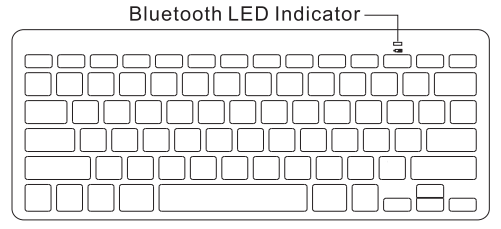
Description fonctionnelle
Fonctions de l’édition IOS 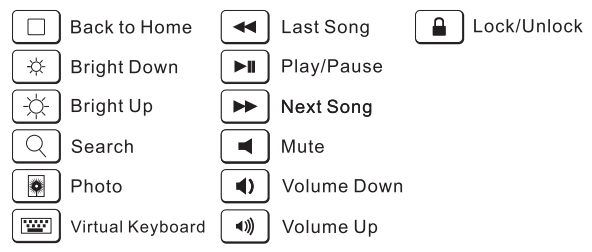 Fonctions de l’édition Android
Fonctions de l’édition Android 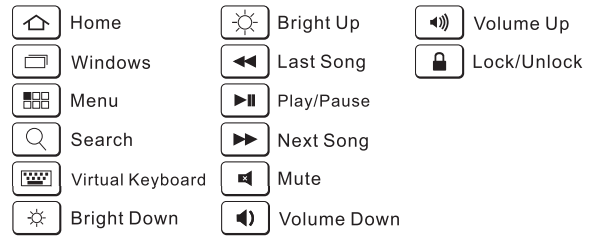
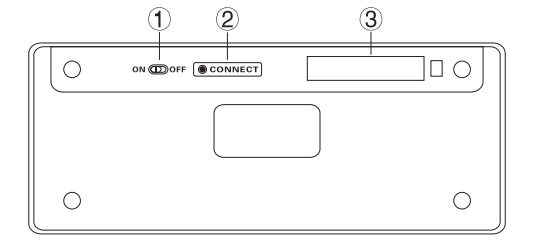
- Interrupteur marche/arrêt
- Bouton de connexion Bluetooth
- Fente d’insertion de la batterie
Configuration requise
- iPad / iPhone 5/ iPhone 4& ; 4S / iPhone 3G & ; 3GS / iPod Touch / MacBook
- Windows 98 / ME / 2000 / XP / Vista / 7 OS, Mac OS X
- Android 3.0 et supérieur
- Windows Mobile 5.0 et supérieur
- Nokia S60 deuxième édition et supérieur
Mode d’emploi
Chaque tablette, téléphone portable, ordinateur et système d’exploitation dispose d’un logiciel différent pour détecter et coupler les périphériques Bluetooth. Veuillez consulter le manuel de votre appareil pour obtenir des instructions spécifiques.
Instructions d’appairage pour l’iPad
- Dans les paramètres de votre iPad, activez le Bluetooth et laissez-le détecter les appareils.
- Assurez-vous que le clavier est sous tension. Insérez 2 piles AAA dans la fente d’insertion des piles, faites glisser l’interrupteur d’alimentation sur OFF→ON.
- Appuyez sur le bouton « CONNECT » (sur le clavier) pendant 2 à 3 secondes ; l’indicateur LED bluetooth clignote.
- L’iPad détectera le signal du clavier, et vous verrez « Clavier Bluetooth » s’afficher sur l’écran de votre iPad. Cliquez sur le « clavier Bluetooth » affiché et vous devrez saisir le code PIN.
- Saisissez le code PIN tel qu’il s’affiche à l’écran et appuyez sur la touche « Entrée ». Une fois que votre ipad a réussi à s’appairer pour la première fois, l’indicateur LED à l’avant du clavier s’allume pendant 1 à 2 secondes et s’éteint rapidement.
Remarque
- La touche Home ne fonctionne pas lorsqu’elle est associée à un Macbook.
- Ce clavier peut ne pas être compatible avec le Mac mini ou le Moto RAZR.
Instructions d’appairage pour la tablette Samsung
- Assurez-vous que le clavier est sous tension. Insérez 2 piles xAAA dans le logement prévu à cet effet, puis faites glisser l’interrupteur d’alimentation sur OFF→ON.
- Dans les paramètres de votre tablette, activez Bluetooth et laissez-le détecter les périphériques.
- Appuyez sur le bouton « CONNECT » (sur le clavier) pendant 2 à 3 secondes ; l’indicateur LED Bluetooth clignote.
- Votre tablette détectera le signal du clavier et le message « Clavier Bluetooth » s’affichera sur l’écran de votre tablette. Cliquez sur le « clavier Bluetooth » affiché et vous devrez saisir le code PIN.
- Saisissez le code PIN tel qu’il s’affiche à l’écran et appuyez sur la touche « Entrée ». Une fois que votre tablette a réussi à s’appairer pour la première fois, le voyant DEL situé à l’avant du clavier s’allume pendant 1 à 2 secondes, puis s’éteint rapidement.
Conseils
Pour les appareils non couverts ci-dessus, vous pouvez également consulter les étapes à titre de référence. Avant de connecter le clavier à d’autres appareils compatibles Bluetooth, veuillez vérifier la norme et la compatibilité Bluetooth de l’appareil.
Mode économie d’énergie
Le clavier passe en mode veille après 10 minutes d’inactivité. Pour l’activer, appuyez sur n’importe quelle touche et attendez 3 secondes.
Dépannage
Si vous ne parvenez pas à connecter votre clavier Bluetooth à votre appareil, ou si le clavier ne fonctionne pas correctement, essayez ce qui suit :
- Assurez-vous que le logiciel Bluetooth propre à votre appareil a été correctement installé et que la fonction Bluetooth est activée.
- Vérifiez si le logiciel Bluetooth a été récemment mis à jour. Si c’est le cas, essayez à nouveau d’effectuer le couplage.
- Redémarrez votre tablette et essayez à nouveau de l’appairer.
- Installez de nouvelles piles et essayez à nouveau d’effectuer l’appairage.
- Assurez-vous que le clavier Bluetooth se trouve à moins de 10 mètres de votre appareil.
- Retirez les autres périphériques Bluetooth ; selon le périphérique, votre système peut ralentir s’il n’est pas équipé pour connecter plusieurs périphériques Bluetooth.
Recherchez « OMOTON » sur Amazon.com pour plus de produits. 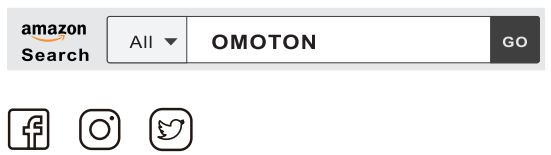 @OmotonGlobal
@OmotonGlobal
Nous contacter
Vous avez des questions sur notre entreprise ou nos produits ? Vous pouvez nous contacter à l’adresse électronique ci-dessous. Notre équipe vous répondra dans les 24 heures. Merci ! support@omoton.com
Avertissement de la FCC :
Cet appareil est conforme à la partie 15 des règles de la FCC. Son fonctionnement est soumis aux deux conditions suivantes : (1) cet appareil ne doit pas provoquer d’interférences nuisibles et (2) cet appareil doit accepter toute interférence reçue, y compris les interférences susceptibles de provoquer un fonctionnement indésirable. Tout changement ou modification non expressément approuvé par la partie responsable de la conformité peut annuler le droit de l’utilisateur à faire fonctionner l’équipement. Remarque : Cet équipement a été testé et déclaré conforme aux limites imposées aux appareils numériques de classe B, conformément à la partie 15 des règles de la FCC. Ces limites sont conçues pour fournir une protection raisonnable contre les interférences nuisibles dans une installation résidentielle. Cet équipement génère, utilise et peut émettre de l’énergie de fréquence radio et, s’il n’est pas installé et utilisé conformément aux instructions, peut causer des interférences nuisibles aux communications radio. Cependant, il n’y a aucune garantie que des interférences ne se produiront pas dans une installation particulière. Si cet équipement provoque des interférences nuisibles à la réception de la radio ou de la télévision, ce qui peut être déterminé en éteignant et en allumant l’équipement, l’utilisateur est encouragé à essayer de corriger les interférences en prenant une ou plusieurs des mesures suivantes :
- Réorienter ou déplacer l’antenne de réception.
- Augmenter la distance entre l’équipement et le récepteur.
- Branchez l’appareil sur une prise de courant située sur un circuit différent de celui sur lequel le récepteur est branché.
- Consultez le revendeur ou un technicien radio/TV expérimenté pour obtenir de l’aide.
Mode d’emploi du clavier OMOTON – Télécharger [optimized]
Instructions du clavier OMOTON – Téléchargement
FAQS
Cela fonctionnera-t-il avec un ordinateur portable Macbook Pro 13″ ?
Ce clavier ne se connecte pas avec un MacBook Pro 2016 de 13 pouces. L’appairage Bluetooth ne fonctionne pas.
Les touches sont-elles silencieuses ?
Les touches ne sont pas très silencieuses, mais elles ne sont pas non plus très bruyantes ou gênantes. Elles peuvent être un peu bavardes lorsque l’on tape à grande vitesse, mais elles ne sont pas aussi bruyantes qu’un clavier mécanique. Le son est agréable et ne dérange pas les oreilles.
Utilise-t-il une batterie ou un chargeur ?
Utilise 2 piles AAA. Fonctionne bien avec des piles rechargeables. Ce qui permet d’économiser de l’argent à long terme. Superbe petit clavier ! !!
Est-ce qu’il fonctionne pour l’Ipad Air (1st gen) ? Si oui, comment ?
Oui, il fonctionne bien avec l’iPad air 1. Pour savoir comment coupler ce clavier avec votre appareil, vous pouvez regarder la petite vidéo sur l’image de ce produit. J’espère que cela vous aidera.
Comment cela fonctionne-t-il ?
Mettre la batterie et taper au loin
Fonctionne très bien
Ce clavier fonctionnerait-il pour l’iPad 2017 ?
Oui, il fonctionne à merveille avec mon ipad pro 2017 10.5″.
Est-ce que cela fonctionnera sur un chromebook ?
Je ne suis pas sûr que ce soit un meilleur clavier que celui dont dispose déjà un chromebook. Je sais juste qu’il fonctionne très bien avec mon iPad. Je ne suis pas sûr qu’un Chromebook puisse reconnaître des appareils extérieurs.
Les touches sont-elles silencieuses ?
Non, elles font des bruits de cliquetis. Pas aussi fort qu’un clavier normal, mais pas aussi silencieux que les claviers plats en caoutchouc. Je n’aime pas la façon dont les claviers en caoutchouc plat se sentent, cependant.
Cela fonctionnera-t-il sur l’iPad 6ème génération ?
Oui, il fonctionne bien avec le nouvel iPad 6th gen 2018. Merci pour votre question.
Est-ce compatible avec l’iPad 15.2 ?
Oui, mon IPAD a été mis à jour avec le logiciel le plus récent. Je suis d’ailleurs en train de taper avec. Il a été mis à jour avec la version 15.2.1.
La pression de frappe peut-elle être ajustée ?
Non, il s’agit d’un clavier à touches physiques.
A-t-il une touche Globe pour l’iPad ?
Vous pouvez modifier la disposition des touches dans les paramètres
Est-ce qu’il reste connecté pendant qu’il est allumé ou est-ce qu’il se met en veille et doit se reconnecter ?
La frappe d’une touche reconnecte le clavier lorsqu’il est en mode veille.
Fonctionne-t-il avec l’iPad Pro (2021) ?
Oui, il fonctionne.
Est-il livré avec un étui ?
Non, il n’est pas livré avec un étui. Il s’agit d’un petit clavier léger alimenté par batterie pour moins de 15 dollars. Vous pouvez dépenser plus que cela pour un étui.
Les touches sont-elles rétroéclairées ?
Non, ce n’est pas le cas.
Ce clavier est-il compatible avec notamment : l’ipad mini 4 modèle mk8d2ll/a ?
Oui, tous les modèles.
Le clavier sans fil d’OMOTON est conçu pour fonctionner avec la plupart des tablettes, téléphones portables et ordinateurs, y compris l’iPad, l’iPhone, la tablette Samsung, Windows, Mac OS X, Android et Nokia S60 deuxième édition et plus.
Dans les réglages de votre iPad, activez Bluetooth et laissez-le détecter les appareils. Assurez-vous que le clavier est sous tension. Insérez 2 piles AAA dans le logement prévu à cet effet, puis faites glisser l’interrupteur d’alimentation sur OFF→ON. Appuyez sur le bouton « CONNECT » (sur le clavier) pendant 2 à 3 secondes ; l’indicateur LED Bluetooth clignote. L’iPad détectera le signal du clavier, et vous verrez « Clavier Bluetooth » s’afficher sur l’écran de votre iPad. Cliquez sur le « clavier Bluetooth » affiché et vous devrez saisir le code PIN. Saisissez le code PIN tel qu’il s’affiche à l’écran et appuyez sur la touche « Entrée ».
Assurez-vous que le clavier est sous tension. Insérez 2 piles xAAA dans la fente d’insertion des piles, faites glisser l’interrupteur d’alimentation OFF→ON. Dans les paramètres de votre tablette, activez Bluetooth et laissez-le détecter les périphériques. Appuyez sur le bouton « CONNECT » (sur le clavier) pendant 2 à 3 secondes ; l’indicateur LED Bluetooth clignote. Votre tablette détectera le signal du clavier et le message « Clavier Bluetooth » s’affichera sur l’écran de votre tablette. Cliquez sur le « clavier Bluetooth » affiché et vous devrez saisir le code PIN. Saisissez le code PIN tel qu’il s’affiche à l’écran et appuyez sur la touche « Entrée ».
Le clavier passe en mode veille après 10 minutes d’inactivité. Pour l’activer, appuyez sur n’importe quelle touche et attendez 3 secondes.
Si vous ne parvenez pas à connecter votre clavier Bluetooth à votre appareil ou si le clavier ne fonctionne pas correctement, essayez les solutions suivantes : assurez-vous que le logiciel Bluetooth propre à votre appareil a été installé avec succès et que la fonction Bluetooth est activée ; vérifiez si le logiciel Bluetooth a été récemment mis à jour ; redémarrez votre tablette et essayez à nouveau de l’appairer ; installez de nouvelles piles et essayez à nouveau de l’appairer ; assurez-vous que le clavier Bluetooth se trouve dans un rayon de 10 mètres de votre appareil ; supprimez les autres périphériques Bluetooth ; en fonction de l’appareil, votre système peut ralentir s’il n’est pas équipé pour connecter plusieurs périphériques Bluetooth.
VIDÉO
![]()